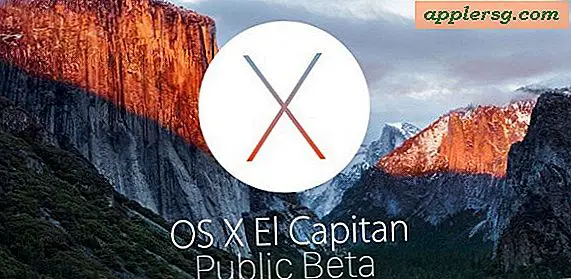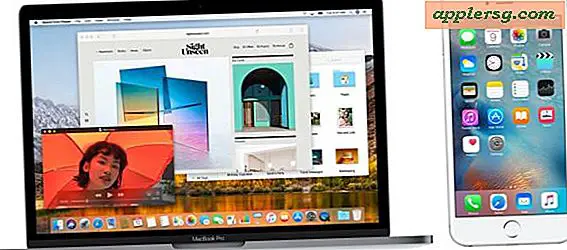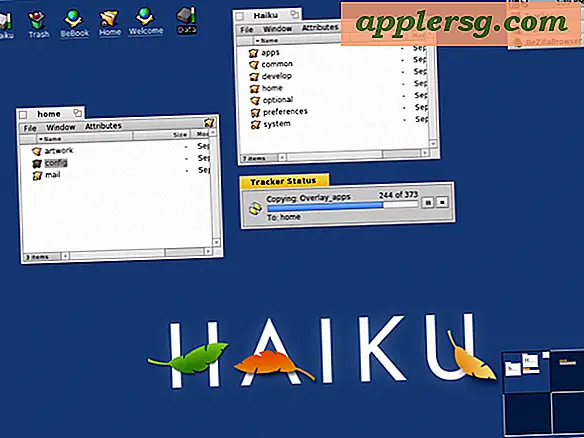Hvordan sette manuell DHCP og en statisk IP-adresse på en iPad eller iPhone

Enkelte Wi-Fi-nettverk krever at klienter bruker statiske IP-adresser eller manuell DHCP-informasjon for at en enhet skal koble riktig til det aktuelle nettverket. Justering av iPhone, iPad eller iPod touch for å bruke en statisk IP-adresse eller manuelle DHCP-innstillinger er enkelt i iOS. Slik gjør du det med en hvilken som helst versjon av iOS-programvaren.
Slik setter du en statisk IP-adresse og manuell DHCP i iOS
- Trykk på "Innstillinger" og trykk deretter på "Generelt"
- Trykk på "Wi-Fi" og se etter nettverksnavnet du er koblet til, velg deretter den lille knappen (i) eller pilen ved siden av den for å få mer informasjon om nettverket
- Trykk på fanen "Statisk"
- Den "Statiske" delen er der du angir nettverkspasset DHCP-info og statisk IP-adresseinformasjon *
- Lukk ut av Innstillinger, og start Safari eller et annet nettverksprogram for å bekrefte tilkobling

På iPhone og iPod touch ser manuelle nettverksinnstillinger ut slik: 
På en iPad ser den statiske IP-nettverksinformasjonen ut slik: 
Innstillinger brukes automatisk etter at all informasjon er skrevet inn, hvis du trenger en enkel å huske DNS, prøv å bruke Googles 8.8.8.8 server, som er rask, effektiv og har svært høy pålitelighet.
* Hvordan vet du hvilken IP du skal velge? Dette varierer. Pass på å velge en manuell IP-adresse som ligger utenfor rekkevidden av andre enheter på nettverket for å unngå konflikter. For eksempel, hvis ruteren er '192.168.0.1' og det er fem enheter på nettverket, velger du en statisk IP utenfor dette området, som "192.168.0.25" vil trolig være klart. Hvis du ikke er sikker på hvilken statisk IP, nettverksmask, ruteren og DNS som skal angis, kan du finne ut av nettverksadministratoren, sysadmin, Internett-leverandøren eller forespørselen om manuell IP-oppføring.
Jeg har måttet sette inn manuell DHCP-informasjon for å kunne koble iPads til visse eldre Wi-Fi-nettverk ved mer enn én anledning, noe jeg har møtt i Mac OS X Lion før i tillegg.
Dette gjør det mulig å sette en statisk IP en pålitelig nettverksproblemer for feilsøking når visse iOS-enheter har problemer med svært spesifikke rutere og nettverk, siden noen ganger er problemet enten en konflikt med en annen IP eller bare et problem med hvordan bestemte router-firmware oppfører seg med iOS .
Skjermbildet over viser dette brukt på en iPad og på en iPhone, men metoden er den samme på alle iPad, iPhone og iPod touch, og innstillingene er universelle for alle versjoner av IOS.
Til slutt, hvis du tilordner manuell nettverks IP-informasjon, og du må angi en statisk IP-adresse på en Mac, kan du også gjøre det ganske enkelt.